你还在为Excel动态图表制作带多个Excel控件而苦恼吗,今天小编教你Excel动态图表制作带多个Excel控件,让你告别Excel动态图表制作带多个Excel控件的烦恼。
更多经验请关注Excel小新,如果帮到了你,请在上方给个投票谢谢支持。好人一生平安。
先顶后看年薪百万,如果帮到了你,帮忙给个好评,这对小编很重要,万分感谢。
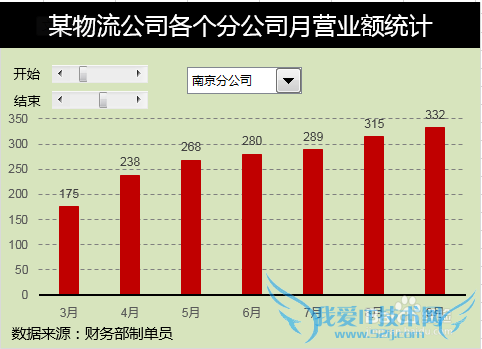
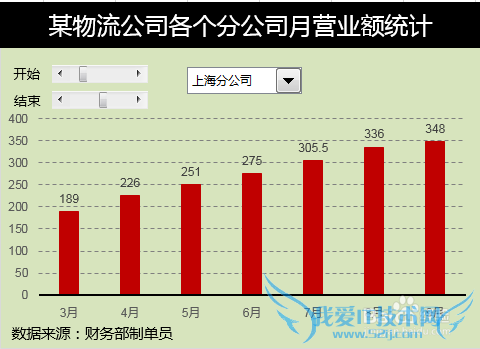
前期准备工作(包括相关工具或所使用的原料等)
Excel1.建立窗体控件
1.点击开发工具——插入——窗体控件。

2.滚动条窗体控件
右击——设置控件格式。如图所示,进行设置。
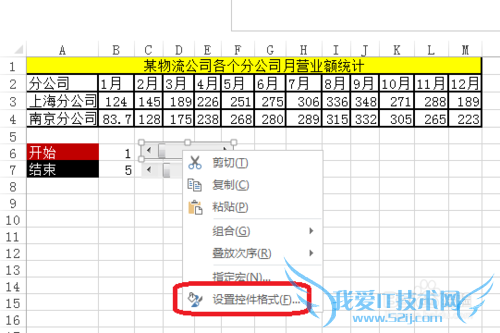

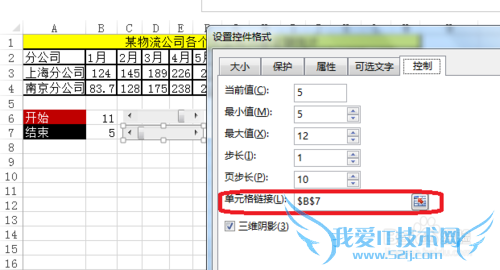
3.组合框窗体控件
右击——设置控件格式。如图所示,进行设置。
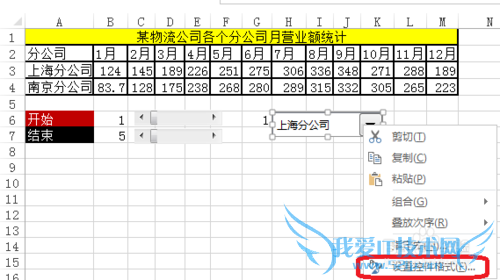
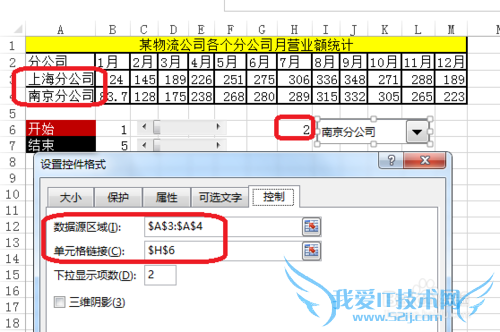
2.定义名称建立X轴数据源
4.点击公式——名称管理器,定义名称建立X轴数据源。
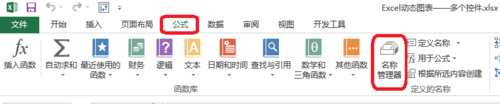
5.定义名为X轴的名称
X轴引用位置——=OFFSET(Sheet1!$A$2,,Sheet1!$B$6,,Sheet1!$B$7-Sheet1!$B$6+1)
有关offset函数可以参看经验
Excel中offset函数的使用方法
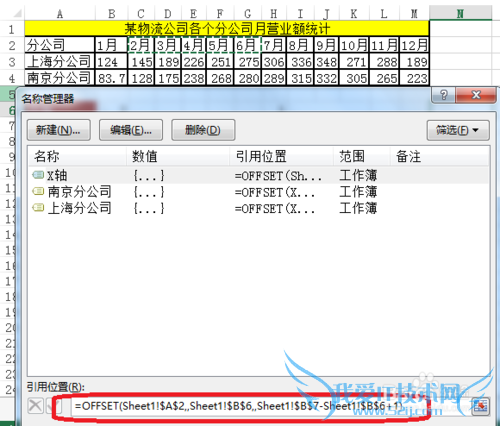
3.定义名称建立动态数据源
南京分公司=OFFSET(X轴,Sheet1!$H$6,)
上海分公司=OFFSET(X轴,Sheet1!$H$6,)
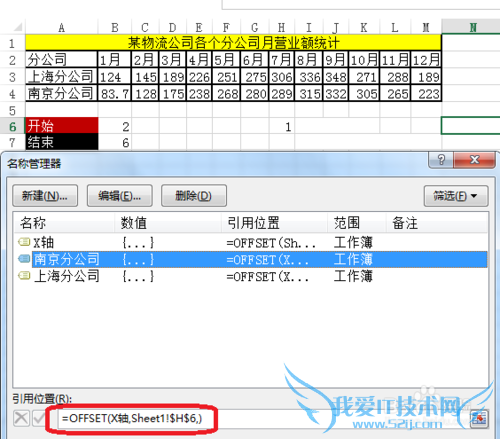
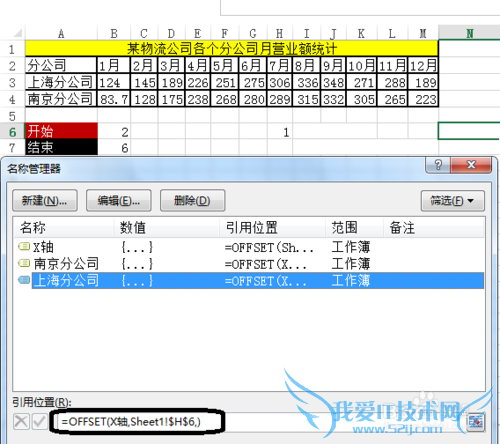
5.如图所示,通过滚动条控件来控制X轴的数据(月份)——上海分公司的数据——南京分公司的数据
通过组合窗体控件来控制公司名称。
公式解释
X轴引用位置——=OFFSET(Sheet1!$A$2,,Sheet1!$B$6,,Sheet1!$B$7-Sheet1!$B$6+1)
以A2(分公司)为参照系——行不偏移,列偏移B6(这里为2)——返回1行,B7-B6+1=5列,所以是2月到6月
南京分公司=OFFSET(X轴,Sheet1!$H$6,)
以上面定义的X轴(是区域,上面是单元格)为参照系——行偏移,偏移量由单元格H6控制。
H6所在单元格又可以控制——组合窗体控件——公司名称。



4.利用定义名称创建图表
6.点击图表工具——设计——选择数据。
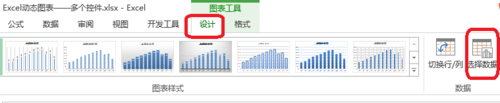
7.轴标签
=sheet1!X轴
sheet1!为固定形式——X轴为定义的名称,是动态的月份数据
系列值
=sheet1!南京分公司
sheet1!为固定形式——南京分公司为定义的名称,是动态的营业额数据。

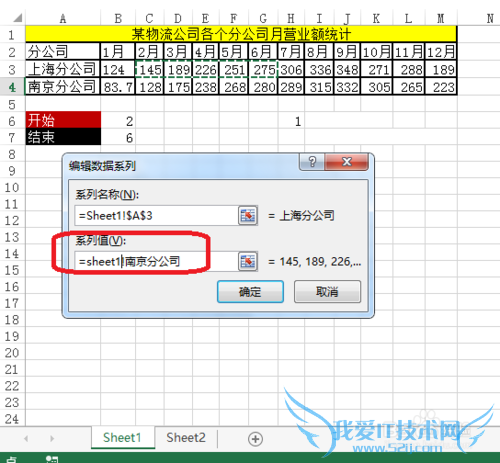
5.图表的美化
8.如图所示,进行图表的美化。
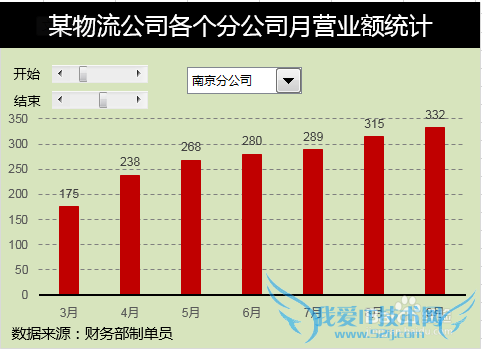
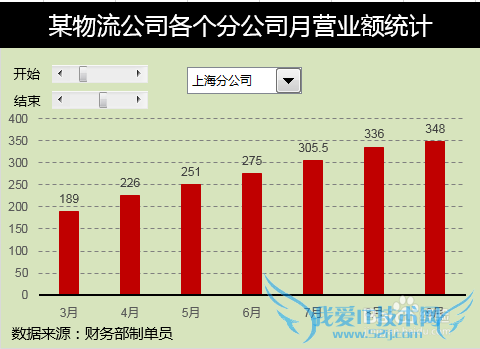
注意事项
本百度经验由skylemon黄小新编写,转载请注明出处。亲,如果帮到你的话,请在上方给个投票,或者在下方给个好评,也可以关注小编,让小编知道在茫茫人海中至少有你的支持,因为这是支持我写下去的唯一理由,谢谢。亲,如果有疑问,可以再下方评论,小编会在第一时间回复你,谢谢。经验内容仅供参考,如果您需解决具体问题(尤其法律、医学等领域),建议您详细咨询相关领域专业人士。作者声明:本文系本人依照真实经历原创,未经许可,谢绝转载。- 评论列表(网友评论仅供网友表达个人看法,并不表明本站同意其观点或证实其描述)
-
